بفضل خرائط جوجل، يمكنك الانتقال بسرعة من موقع إلى أي موقع آخر بكل ثقة. يمكنك أيضًا اكتشاف حركة المرور وتخطيط طرق متعددة. لكن هل تعلم أنه يمكنك أيضًا قياس المسافة بين نقطتين على خط مستقيم؟
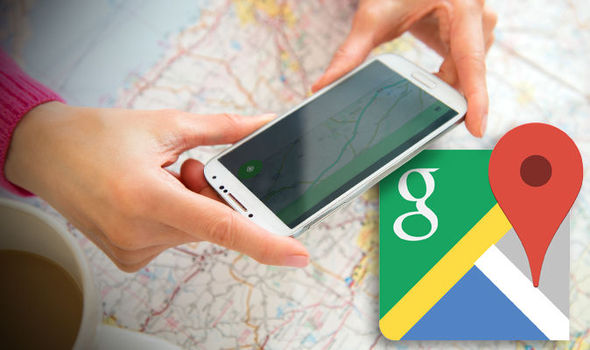
وإليكم الطريقة وشرح مختصر وسريع لكيفية قياس المسافة وأبدأ بها
خرائط جوجل على الويب
افتح الخرائط
جوجل على جهاز الكمبيوتر الخاص بك.
قم بتكبير نقطة البداية وانقر عليها بزر الماوس الأيمن.
حدد قياس المسافة من خيارات النقر بزر الماوس الأيمن.
انقر على الموقع الثاني الذي تريد أيضًا قياس المسافة فيه.
إذا كنت تريد قياس نقاط متعددة، فانقر مرة أخرى على تلك المواقع. اسحب نقطة أو مسارًا لتعديله، أو انقر فوق نقطة لإزالته.

تعرض خرائط Google المسافة الإجمالية بالأميال فوق المسار. ويتم عرض ذلك أيضًا في البطاقة الموجودة أسفل الخريطة. يمكنك إزالة المسارات عن طريق النقر فوق علامة الصليب الموجودة على البطاقة.
خرائط جوجل (الجوال)
وبالمثل، يمكنك قياس المسافة على خرائط جوجل لنظامي التشغيل Android وiOS أيضًا.
افتح تطبيق خرائط جوجل.
حدد النقطة الأولى والمسها لوضع علامة عليها بدبوس أحمر.
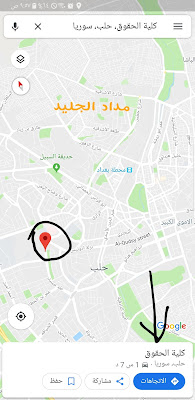
في أسفل الخريطة، انقر على اسم المكان.
في القائمة المنبثقة، اختر قياس المسافة.
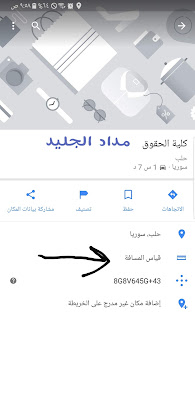
اسحب الخريطة بحيث تكون الدائرة السوداء عند النقطة التالية التي تريد إضافتها.
انقر فوق إضافة+. يمكنك الاستمرار في إضافة نقاط متعددة.
في الأسفل، تحقق من المسافة الإجمالية بالأميال (الأميال) أو الكيلومترات (كم).
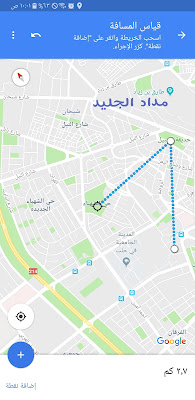
يمكنك التراجع عن النقطة الأخيرة بنقرة على السهم العكسي. أو اضغط على أيقونة المزيد (ثلاث نقاط) > مسح لإزالة النقاط.
يمكنك رسم المساحة الإجمالية لقطعة أرض بمساعدة نقاط متعددة. تذكر إضافة هذه الميزة إلى العديد من استخداماتك اليومية لخرائط Google.